Hướng dẫn download và cài đặt chi tiết Microsoft Office 2016
Microsoft Office 2016 hiện được nhiều người đánh giá cao và tin tưởng sử dụng bởi những giá trị thiết thực mà nó mang đến.Office 2016 cho phép bạn làm việc và hợp tác trực tuyến cùng nhau dễ dàng hơn với phong cách hoạt động hoàn toàn mới. Office 2016 cũng có khả năng tương thích tốt hơn với các thiết bị, kể cả cho màn hình cảm ứng. Bài viết dưới đây sẽ hướng dẫn bạn chi tiết các bước để cài đặt phần mềm Office 2016
Mục lục nội dung
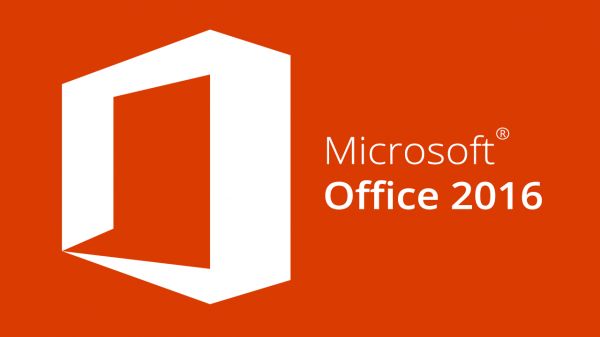
Hướng dẫn download và cài đặt chi tiết Microsoft Office 2016
1. Chức năng cơ bản của Microsoft Office 2016
1.1 Giới thiệu chung
Office 2016 là bộ ứng dụng văn phòng mới nhất với nhiều cải tiến mạnh mẽ về cả tính năng lẫn giao diện đáp ứng đầy đủ nhu cầu của người dùng, hoạt động tương thích trên nhiều nền tảng, kể cả nền tảng Windows 10 mới nhất.
Office 2016 Professional Plus là bộ ứng dụng văn phòng rất tiện dụng đang được sử dụng trong nhiều năm. Bộ này cho tất cả cho dù bạn là sinh viên hay chuyên nghiệp làm việc trong một tổ chức.
Office 2016 Pro Plus đã có các chức năng mới cũng như các công cụ cho phép người dùng tổ chức quy trình làm việc của họ và sẽ tăng năng suất của họ. Gói này bao gồm MS Excel được sử dụng để tính toán ngân sách hoặc cho mục đích tài chính.
Nó cũng có MS Word được sử dụng để tạo các tài liệu văn bản đơn giản. Với MS PowerPoint, bạn có thể dễ dàng tạo bản trình bày với nhiều trang trình bày và hiệu ứng khác nhau. Bộ tiện dụng này tiện dụng cho sinh viên và giáo sư cho phép bạn tạo các tài liệu, bài thuyết trình và bảng tính ấn tượng.
1.2 Tính năng Office 2016
- Một bộ năng suất hoàn chỉnh
- Hỗ trợ xử lý tất cả các định dạng tài liệu
- Sử dụng thước kẻ và các công cụ khác để xử lý tài liệu
- Thay đổi bố cục và các chi tiết khác của tài liệu
- Quản lý tài khoản email và cơ sở dữ liệu
- Các mẫu khác nhau để bắt đầu nhanh
- Tạo tài liệu bắt mắt
- Chuyển tiếp và hiệu ứng khác nhau để trình bày
- Thêm tệp phương tiện vào tài liệu
- Quản lý email bằng Outlook
- Hỗ trợ quản lý cơ sở dữ liệu
- Thực hiện các hoạt động bảng tính phức tạp
- Giao diện người dùng dựa trên ruy băng
- Tạo bài thuyết trình bắt mắt
- Xử lý các chi tiết khác nhau của các tài liệu
- Ink replay: Để hiểu rõ những gì đằng sau ink bạn nhìn thấy trên một slide PowerPoint, kích Draw → Ink Replay để tua lại và phát lại các ink. Sử dụng tính năng này để làm theo một chuỗi các ghi chú viết tay và bản vẽ, xem lại từng bước, từng bước hướng dẫn, hoặc xem thứ tự mà người khác đánh dấu lên các slide.
- Ghi âm tốt hơn: Trong PowerPoint, bạn có thể thêm một tab Recording cho ribbon, tạo ra một bài thuyết trình gồm các slide ghi, ghi hình màn hình, video, và sau đó có thể chia sẻ lên Docs.com để xem từ xa.
- Bạn cũng có thể nhúng các câu đố để hỗ trợ việc học tập từ xa và làm cho bài thuyết trình của bạn tương tác nhiều hơn, cũng như thay đổi màu mực ngay từ bảng màu trong cửa sổ ghi chép.
- Khả năng tiếp cận xây dựng ngay trong: Trong Outlook, Microsoft Office đã cải thiện bàn phím và nâng cấp công nghệ hỗ trợ cho việc đọc email, lịch trình các cuộc họp, và đã có thể thêm chữ ký.
- Chuyển đổi dữ liệu và cải tiến khả năng kết nối mới: Trong Excel, thêm tham số cho truy vấn của bạn, hoặc tạo ra các truy vấn mới từ Merge hoặc hoạt động Append.
1.3 Bộ Office 2016 gồm có
- Microsoft Word 2016
- Microsoft Excel 2016
- Microsoft Outlook 2016 with Business Contact Manager
- Microsoft PowerPoint 2016
- Microsoft OneNote 2016
- Microsoft Access 2016
- Microsoft SharePoint Workspace 2016
- Microsoft InfoPath 2016
- Microsoft Publisher 2016
- Microsoft Office Web Apps
- Microsoft Lync 2016
- Skype for business
2. Cấu hình để cài đặt Microsoft Office 2016
CPU: 1 (Ghz) hoặc bộ vi xử lý nhanh hơn với hướng dẫn thiết lập SSE2.
RAM: 1 gigabyte (GB) RAM (32 bit), 2 gigabytes (GB) RAM (64 bit).
Ổ cứng: 3,0 gigabyte (GB).
Màn hình: DirectX10 và độ phân giải 1024 x 576.
Hệ điều hành: Windows 7, Windows 8, Windows 10, Windows Server 2008 R2, hoặc Windows Server 2012.
Phiên bản .NET: 3,5, 4,0 hoặc 4,5
Đa cảm ứng: một thiết bị cảm ứng được yêu cầu để sử dụng bất kỳ chức năng đa cảm ứng. Tuy nhiên, tất cả các tính năng và chức năng luôn luôn có sẵn bằng cách sử dụng một bàn phím, chuột, hoặc thiết bị đầu vào tiêu chuẩn khác. Lưu ý rằng tính năng cảm ứng mới được tối ưu hóa để sử dụng với Windows 8.
3. Hướng dẫn download và cài đặt phần mềm Microsoft Office 2016
Trước tiên các bạn hãy xác định windows của mình đang sử dụng là 32 bit hay 64 bít bằng các sau đây: “Bạn chỉ cần nhấp chuột phải vào biểu tượng My Computer trên desktop >> sau đó chọn Properties và xem” như hệ điều hành mình đang sử dụng là windows 10 pro 64 bit.
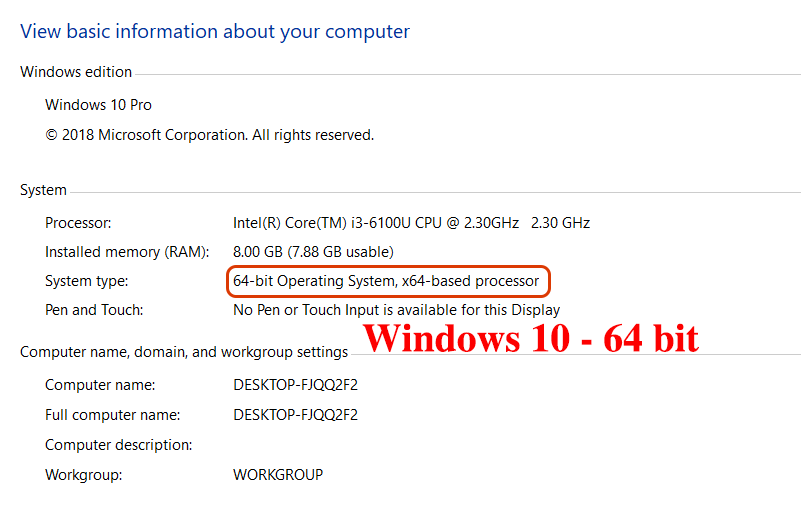
Kiểm tra phiên bản windows
Bước 1: Tải phần mềm Microsoft Office 2016 tại đây: https://bit.ly/2CUzBkm
Bước 2: Sau khi down bản cài đặt Office 2016 về, các bạn bấm vào file Setup.exe để cài đặt.
Bước 3: Tiếp theo các bạn hãy lựa chọn hình thức cài đặt như sau:
- Install là các bạn cài đặt tất cả các phần mềm trong bộ office này
- Customize là bạn có thể chọn cài đặt một số phần mềm nhất định như word, excel, powerpoint….
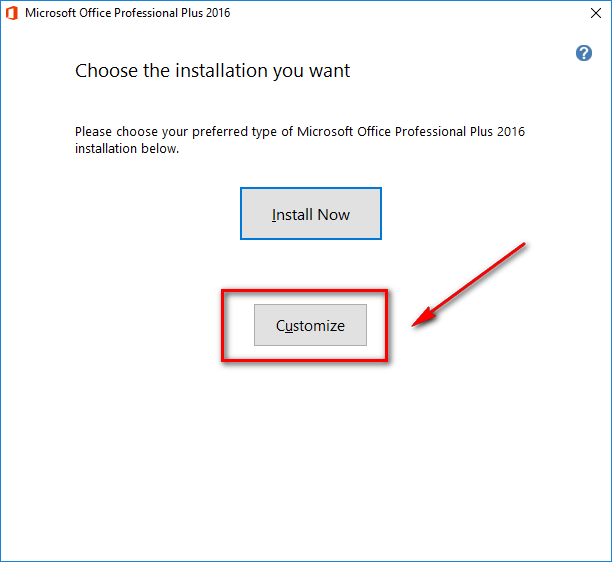
Lựa chọn hình thức cài đặt
Bước 4: Ở đây mình chọn Customize
Bước 5: Ứng dụng nào bạn muốn cài thì giữ nguyên còn ứng dụng nào không thì hãy chọn Not Available. Sau đó ấn Install Now.
Chọn các phần mềm cần cài trong bộ Office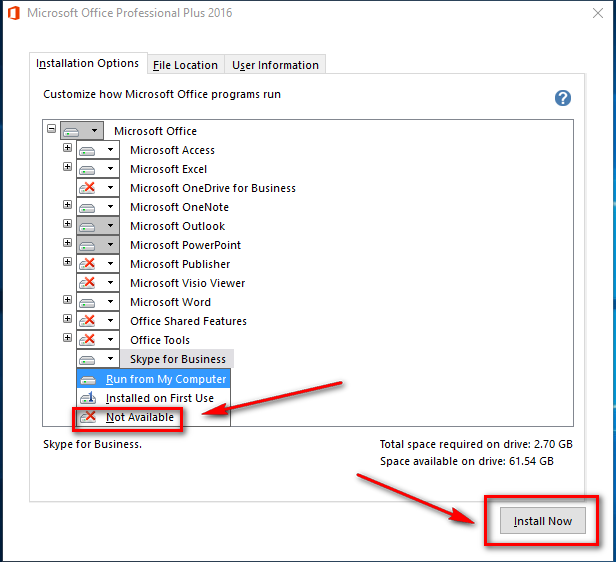
Bước 6: Sau đó bấm OK để xác nhận.
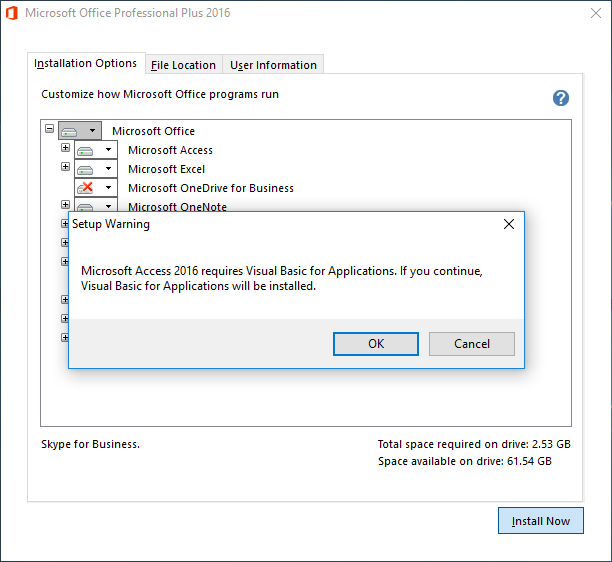
Bấm OK để tiến hành cài đặt

Chờ máy tính cài đặt
Bước 7: Sau khi cài đặt xong, các bạn bấm CLOSE để kết thúc. Như vậy là các phần mềm trong bộ Microsoft Office 2016 đã được cài đặt hoàn tất. Giờ chỉ cần mở lên và sử dụng
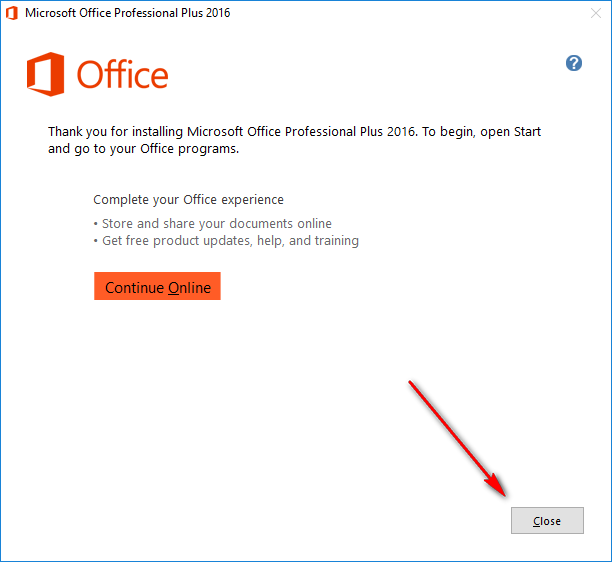
Bấm CLOSE để hoàn tất quá trình cài đặt
Kết luận
Như vậy là chỉ cần vài thao tác cơ bản là bạn đã có thể tự mình cài đặt các phần mềm trong bộ Office 2016. Chúc các bạn thao tác thành công.

